विज्ञापन
जब एक नया macOS अपडेट आता है, तो आगे देखने के लिए बहुत सारी सकारात्मकताएँ हैं: बग फिक्स, सुरक्षा सुधार और डिज़ाइन ट्वीक। अफसोस की बात यह है कि अपडेट हमेशा ही दोषपूर्ण होते हैं - उपयोगकर्ता सुस्त मंदी और सिस्टम प्रदर्शन हिट में चला सकते हैं।
हो सकता है कि आप नए macOS कैटालिना अपडेट के साथ हैं। अपने सिर को अव्यवस्था में दबाने के बजाय, अपने नए अपडेट किए गए macOS कैटालिना सिस्टम के प्रदर्शन को अधिकतम गति के लिए बढ़ाने के लिए इन सरल सुधारों की कोशिश क्यों न करें?
1. सुनिश्चित करें कि आपका हार्डवेयर संगत है
प्रदर्शन से संबंधित संभावित समस्याओं में किसी भी अभियान को शुरू करने से पहले, यह बनाने के लिए सबसे अच्छा है सुनिश्चित करें कि आपका संबंधित कंप्यूटर मॉडल macOS के लिए संगत उपकरणों की सूची में आता है कैटालिना:
लैपटॉप लाइन
- मैकबुक एयर (2012 और उसके बाद)
- मैकबुक (2015 और उससे आगे)
- मैकबुक प्रो (2012 और उसके बाद)
डेस्कटॉप लाइन
- iMac (2012 और उसके बाद)
- iMac Pro (2017 और उससे आगे)
- मैक मिनी (2012 और उसके बाद)
- मैक प्रो (2013 और उसके बाद)
मोजावे से कैटालिना के उन्नयन में, आवश्यकताओं की सूची ज्यादा स्थानांतरित नहीं हुई है। सूची में एकमात्र नया बहिष्करण यह है कि मैक प्रोस 2010 से 2012 तक अब कैटालिना को चलाने के मानकों को पूरा नहीं करता है। यदि आप अपने पिछले OS अपडेट से इस सूची से पहले से परिचित हैं, तो हम और अधिक प्रत्यक्ष परिवर्तनों पर आगे बढ़ सकते हैं।
2. MacOS सिस्टम जंक को साफ करें
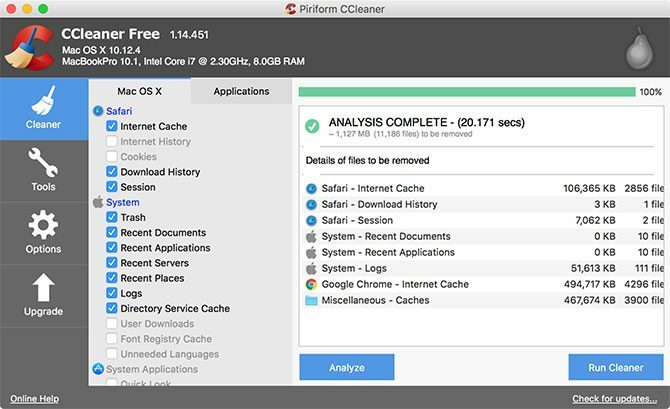
क्या तुमने कभी एक गंदगी को साफ करने के लिए मजबूर महसूस किया है क्योंकि यह रहने योग्य जगह के लिए बहुत गंदा हो गया है? आपके कंप्यूटर की डिस्क पर लिखा गया डेटा बहुत अधिक हो सकता है। अपने सिस्टम को एक नए macOS अपडेट में अपग्रेड करते समय, इस प्रक्रिया में बहुत सारा डेटा लिखा होता है - और यह जल्द ही अप्रचलित हो जाता है जब अपडेट किया जाता है।
आपके द्वारा उपयोग किए जाने वाले सिस्टम में दिन-प्रतिदिन की स्थापनाएं, निष्कासन और फाइलें भी लिखी जाती हैं। यदि इन प्रक्रियाओं द्वारा पीछे छोड़ी गई अवशिष्ट गंदगी को नियमित रूप से साफ नहीं किया जाता है, तो वे सिस्टम को आसानी से जोड़ सकते हैं और धीमा कर सकते हैं।
अपने कबाड़ के सिस्टम को साफ करने के लिए, आपको तीसरे पक्ष के ऐप की आवश्यकता होगी। मैं दिन-प्रतिदिन की सफाई के लिए CCleaner की सलाह देता हूं। दिन-प्रतिदिन की सफाई और सिस्टम कबाड़ के विशाल हटाने के लिए, मैं CCleaner की सलाह देता हूं। यह एक साफ इंटरफ़ेस और सहज ज्ञान युक्त नियंत्रणों के साथ-साथ macOS- विशिष्ट फ़ाइलों और तृतीय-पक्ष एप्लिकेशन के लिए फ़ाइलों के बीच एक तीव्र अंतर के साथ, जिसे आपने डाउनलोड किया है।
प्रत्येक श्रेणी के तहत अपने पसंदीदा क्षेत्रों की जाँच करके, आप हर बार अपनी सफाई का काम कर सकते हैं। आपके द्वारा अपने चयन में किए गए परिवर्तन ऐप के प्रत्येक उद्घाटन और समापन पर सहेजे जाते हैं। डिज़ाइन के अधिकांश विकल्प सरल हैं, लेकिन CCleaner कबाड़ प्रबंधन को अधिक प्रबंधनीय बनाता है।
डाउनलोड: CCleaner (नि: शुल्क)
3. स्टार्ट-अप पर लोडिंग से अनुप्रयोग रोकना
कभी-कभी सबसे आसान समाधान सिर्फ इतना होता है कि सबसे ज्यादा नजरअंदाज किया जाता है: एक और कारण जिससे आपका सिस्टम धीमा हो सकता है यदि आपके पास स्टार्टअप पर लॉन्च करने वाले ऐप्स का एक समूह है। आइए इन एप्लिकेशन को बूट पर खोलने से अक्षम करने के कुछ तरीकों पर ध्यान दें।
नॉन-हिडन स्टार्टअप आइटम्स को हटाना
आम स्टार्टअप कार्यक्रमों को हटाने की प्रक्रिया बहुत कठिन नहीं है। नए प्रोग्राम इंस्टॉल करते समय, ये प्रकार आपकी लॉन्च प्रक्रिया में अपना रास्ता बदल सकते हैं। यदि आप स्थापना प्रक्रिया के प्रत्येक शब्द को पढ़ने के लिए नहीं हैं और न ही प्रोग्राम की वरीयताओं के माध्यम से खोदते हैं, तो आप पहले से ही शायद कुछ के शिकार हो गए हैं।
हर स्टार्टअप पर उन्हें नाराज करने के बजाय, आप उन्हें स्टार्टअप पर पूरी तरह से लॉन्च करने से अक्षम कर सकते हैं:
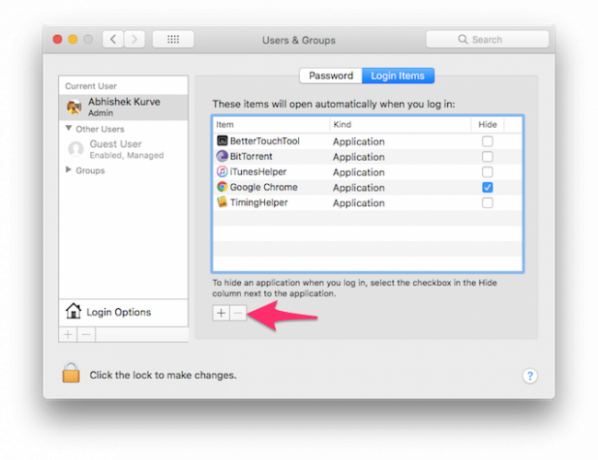
- खुला हुआ सिस्टम प्रेफरेंसेज. यदि आपकी डॉक से बंधे हैं, तो सिस्टम वरीयताएँ पर क्लिक करें। यदि नहीं, तो ऊपरी बाएँ हाथ के कोने में Apple मेनू आइकन पर क्लिक करके इसे एक्सेस करें और फिर सिस्टम प्रेफरेंस पर जाएँ।
- ढूंढें उपयोगकर्ता और समूह और इसे क्लिक करें।
- विंडो के बाईं ओर, उपयोगकर्ताओं की एक सूची पॉप अप होगी। यदि आप एकमात्र सक्रिय उपयोगकर्ता हैं, तो आप बस वर्तमान उपयोगकर्ता के रूप में खुद पर क्लिक कर सकते हैं।
- इस विंडो के दाईं ओर दो टैब होंगे: पासवर्ड और लॉगिन आइटम। पर स्विच करें आइटम लॉगिन करें टैब।
- आपको स्टार्टअप पर दिखने वाले एप्लिकेशन की एक सूची दिखाई देगी। अब आपके पास प्रोग्राम हटाने का विकल्प है (घटाव का चिन्ह), प्रोग्राम जोड़ें (पलस हसताक्षर), या बस स्टार्टअप पर कार्यक्रमों में देरी करने के लिए चेकबॉक्स का उपयोग करें। हम हटाना चाहते हैं, इसलिए हम ऋण चिह्न का उपयोग नहीं करेंगे। यदि आप अन्य विकल्पों के बारे में अधिक जानने में रुचि रखते हैं, तो हमारे लेख को देखें macOS पर स्टार्टअप आइटम जोड़ना और निकालना कैसे जोड़ें, निकालें, अपने मैक पर डिलीट स्टार्टअप आइटमबहुत से लॉगिन आइटम होने से आपके मैक का बूटअप समय बढ़ सकता है और इसके प्रदर्शन में कमी आ सकती है। एक तेज मैक के लिए अपने स्टार्टअप का प्रभार लें! अधिक पढ़ें .
- उन्हें हाइलाइट करने के लिए व्यक्तिगत रूप से एप्लिकेशन पर क्लिक करें (या कई चुनने के लिए शिफ्ट-क्लिक करें) और दबाएं घटाव का चिन्ह एक बार और उन्हें हटा दें।
- अब आप उपयोगकर्ता और समूह को बंद कर सकते हैं।
छिपा हुआ स्टार्टअप आइटम हटाना
आपके कंप्यूटर के लॉन्च पर स्टार्टअप के लिए मरने वाले कार्यक्रमों के अलावा, छिपी हुई प्रक्रियाएं हैं जो चुपचाप सिस्टम प्रदर्शन को खत्म कर सकती हैं। अधिकांश भाग के लिए, वे अपग्रेड एजेंट होते हैं जो लॉन्च पर जांच करते हैं कि क्या आपके पास उनके संबंधित सॉफ़्टवेयर का नवीनतम संस्करण है।
इन तक पहुँच प्राप्त करने के लिए, निशुल्क तृतीय-पक्ष कार्यक्रम हैं जिनका आप उपयोग कर सकते हैं। CCleaner प्रक्रिया को बहुत सरल बनाता है और दूसरे कार्यक्रम की आवश्यकता को समाप्त करता है:
- CCleaner लॉन्च करने के बाद, पर नेविगेट करें उपकरण अनुभाग।
- क्लिक करें चालू होना चार विकल्पों में से।
- इस बिंदु से, कोई भी शेष स्टार्टअप प्रोग्राम एक सूची में दिखाई देगा। एक क्लिक के साथ प्रत्येक प्रोग्राम को हाइलाइट करके, उपयोगकर्ता किसी भी अनावश्यक प्रोग्राम को हटा या अक्षम कर सकता है।
- किसी भी स्पष्ट झुंझलाहट के लिए, कार्यक्रमों को हटाने के लिए चुनें, और वे स्टार्टअप प्रक्रिया से गायब हो जाएंगे।
डाउनलोड: CCleaner (नि: शुल्क)
macOS कैटालिना: ऑप्टिमाइज़्ड एंड रेडी टू गो
इन तीन सरल उपायों के साथ, आपका नवीनतम macOS सबसे अच्छे आकार में होना चाहिए। यदि ये तकनीकें बार से नहीं मिली हैं, तो आपके मैक को अधिक कठोर उपाय जैसे कि एक का अनुभव करना पड़ सकता है एसएमसी और PRAM / NVRAM रीसेट अपने मैक पर एक SMC और PRAM / NVRAM रीसेट कैसे करेंSMC और PRAM / NVRAM का एक रीसेट मैकबुक प्रो और मैकबुक एयर सहित किसी भी मैक को फिर से सुचारू रूप से चलाने में मदद कर सकता है। अधिक पढ़ें . अपने सिस्टम को आकार में ले जाना पहली बार में थोड़ा प्रयास हो सकता है, लेकिन आप आगे चल रहे एक स्वस्थ और अधिक स्थिर अनुभव पर होंगे।
जेम्स MakeUseOf और शब्दों के प्रेमी के लिए एक कर्मचारी लेखक है। खत्म करने के बाद अपने बी.ए. अंग्रेजी में, उन्होंने तकनीक, मनोरंजन और गेमिंग क्षेत्र के सभी मामलों में अपने जुनून को आगे बढ़ाने के लिए चुना है। वह लिखित शब्द के माध्यम से दूसरों तक पहुंचने, शिक्षित करने और चर्चा करने की उम्मीद करता है।

